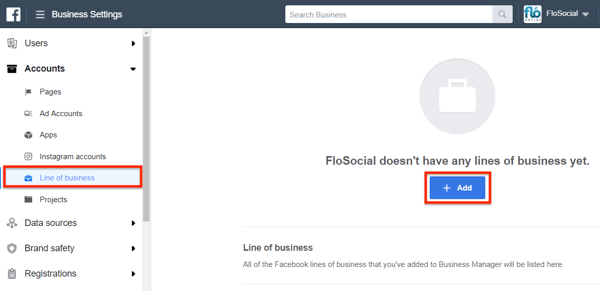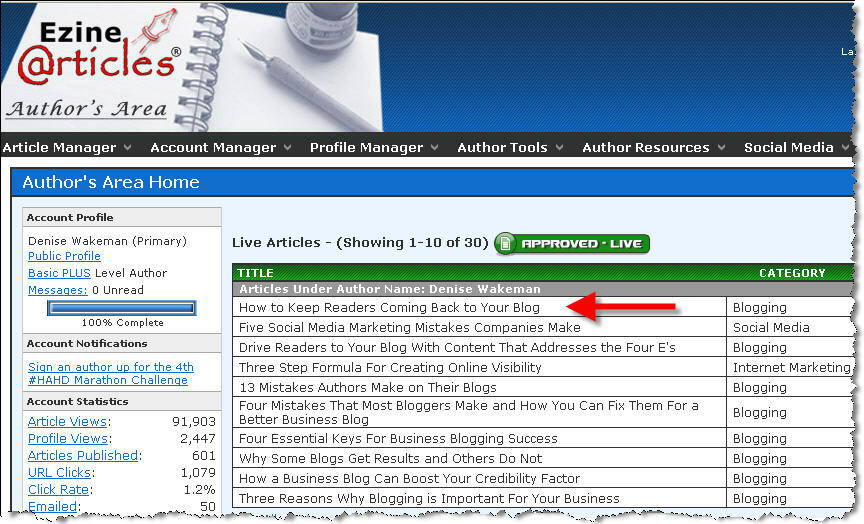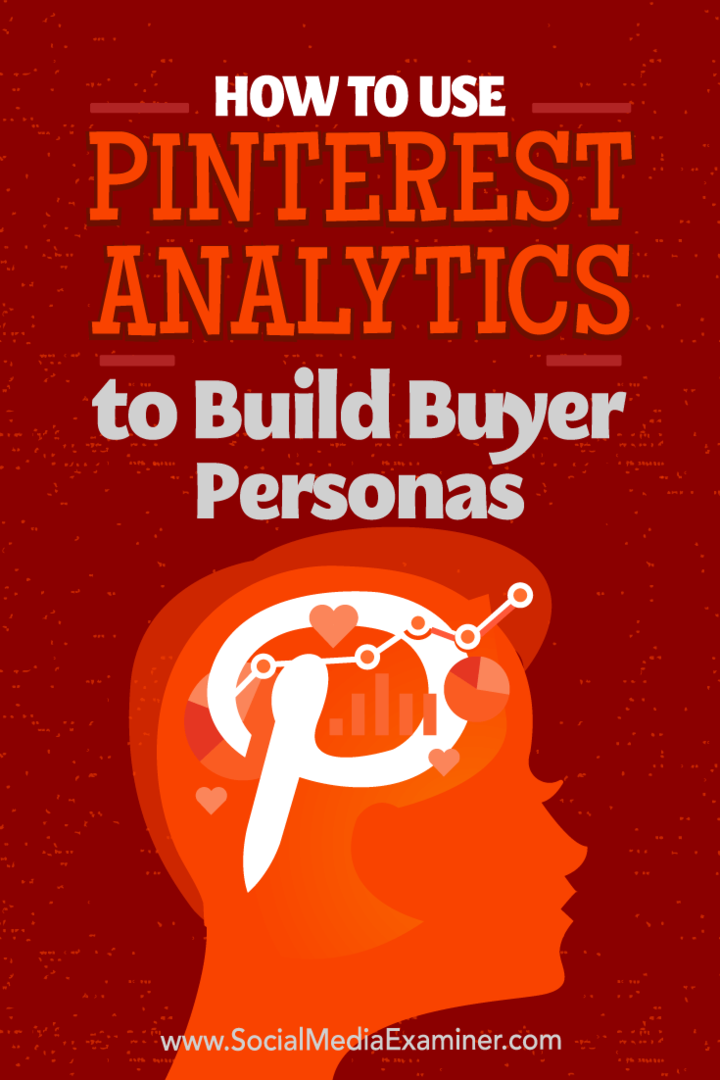Cara Mencetak Warna Latar Belakang Dokumen Microsoft Word
Kantor Microsoft Microsoft Word Microsoft Pahlawan / / September 18, 2020
Terakhir diperbarui saat
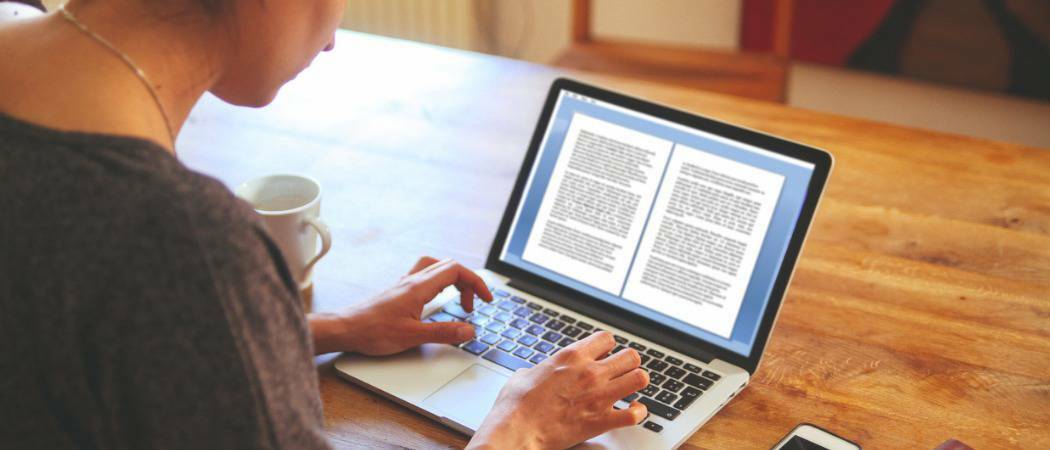
Ya, Anda dapat mencetak warna atau gambar latar belakang di Microsoft Word. Berikut cara melakukannya.
Ya, Anda dapat mencetak warna atau gambar latar belakang di Microsoft Word. Melakukannya sedikit berbeda, bergantung pada apakah Anda menggunakan Windows atau Mac. Berikut langkah-langkah yang perlu Anda lakukan untuk mencetak warna atau gambar latar belakang di Microsoft Word.
Windows
- Buka Microsoft Word.
- Klik Baru untuk membuat dokumen baru atau membuka yang sudah ada.
- Memilih File> Opsi.
- Pilih Layar.
- Klik mencetak warna dan gambar latar belakang di bawah Opsi Pencetakan.
- Memilih baik.
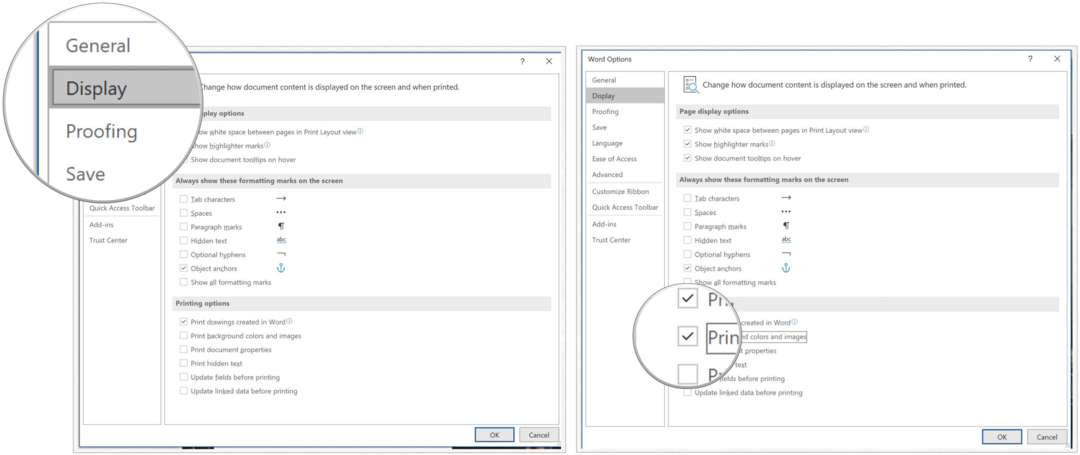
Anda sekarang dapat mencetak warna latar belakang dan gambar dokumen Microsoft Word Anda di Windows.
Akhiri Pencetakan Latar Belakang
Untuk membalikkan arah dan tidak lagi mencetak warna atau gambar latar belakang di Microsoft Word di Windows:
- Buka Microsoft Word.
- Klik Baru untuk membuat dokumen baru atau membuka yang sudah ada.
- Memilih File> Opsi.
- Pilih Layar.
- Hapus centang Cetak warna dan gambar latar belakang di bawah Opsi Pencetakan.
- Memilih baik.
Mac
Di Mac, langkah-langkahnya sedikit berbeda, seperti yang Anda lihat di bawah.
- Buka Microsoft Word.
- Klik Baru untuk membuat dokumen baru atau membuka yang sudah ada.
- Memilih Word> Preferensi.
- Pilih Mencetak di bawah Output dan Berbagi.
- Klik Cetak warna dan gambar latar belakang di bawah Opsi Pencetakan.
- Tutup Cetak kotak dialog.
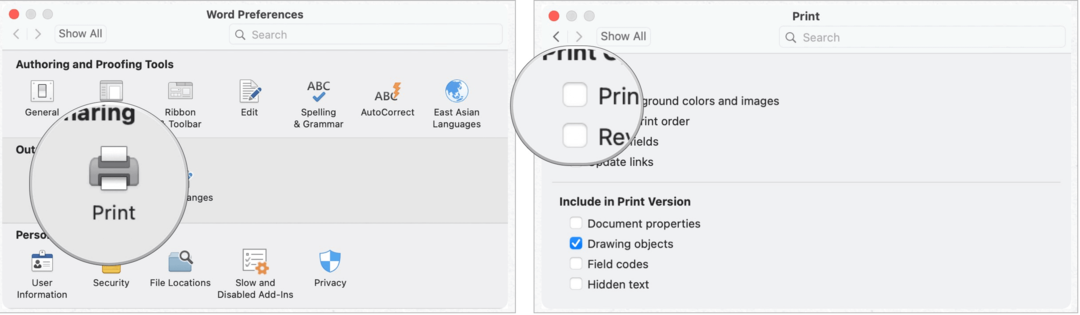
Anda sekarang dapat mencetak warna dan gambar latar belakang dokumen Microsoft word Anda di macOS.
Akhiri Pencetakan Latar Belakang
Untuk membalikkan arah dan tidak lagi mencetak warna atau gambar latar belakang di Microsoft Word di Mac:
- Buka Microsoft Word.
- Klik Baru untuk membuat dokumen baru atau membuka yang sudah ada.
- Memilih Word> Preferensi.
- Pilih Mencetak di bawah Output dan Berbagi.
- Hapus centang Cetak warna dan gambar latar belakang di bawah Opsi Pencetakan.
- Tutup Cetak kotak dialog.
Baru mengenal Microsoft Word?
Jika Anda belum membeli lisensi Microsoft Word dan perlu, Microsoft menawarkan paket online bulanan dan tahunan yang berbeda.
Untuk digunakan di rumah, file Microsoft 365 suite saat ini tersedia dalam tiga jenis, termasuk paket Keluarga, Pribadi, dan Rumah & Pelajar. Yang pertama dihargai $ 100 per tahun (atau $ 10 / bulan) dan mencakup Word, Excel, PowerPoint, OneNote, dan Outlook untuk Mac, dan berguna untuk hingga enam pengguna. Versi Pribadi untuk satu orang dan $ 70 / tahun atau $ 6,99 per bulan. Paket pelajar adalah pembelian satu kali sebesar $ 150 dan hanya mencakup Word, Excel, dan PowerPoint.
Pengguna bisnis dapat memilih dari paket Dasar, Standar, dan Premium, mulai dari $ 5 per pengguna / bulan.
Untuk pengguna Mac, cara termudah untuk menginstal Microsoft Word di komputer Anda adalah melalui file Unduhan Mac App Store. Namun, Anda masih memerlukan langganan Microsoft 365 untuk mengaktifkan aplikasi. Mengunduh Aplikasi Microsoft 365 mencakup empat aplikasi yang didukung. Selain Word, ada Excel, PowerPoint, dan Outlook.
Apa itu Personal Capital? Review 2019 Termasuk Bagaimana Kami Menggunakannya untuk Mengelola Uang
Baik Anda pertama kali memulai dengan investasi atau seorang trader berpengalaman, Personal Capital memiliki sesuatu untuk semua orang. Berikut ini tampilan ...